Om du vill stänga av iMessage på Mac måste du logga ut från meddelanden. Detta är det enda sättet att logga ut från ditt iMessage-konto i appen Meddelanden på din Mac. När du loggar ut ur iMessage med den här metoden får du inte längre iMessage på din Mac. På samma sätt kommer den här metoden också att logga ut dig från andra tjänster som FaceTime och iCloud. Den här metoden är praktisk eftersom du inte behöver logga ut från ditt Apple-ID på din Mac för att inte ta emot meddelanden. På så sätt kan du dölja dina chattar för alla.
Du kan också bara inaktivera iMessage-meddelanden på Mac. Den här metoden är lämplig om du inte vill bli distraherad av chattar när du använder din Mac. Du kan också öppna meddelandeappen när som helst och få tillgång till dina chattar.
Vad gör du för att logga ut ur Meddelanden?
När du loggar ut från iMessage loggas du ut från iMessage, FaceTime och iCloud och kan inte längre ta emot iMessage- eller FaceTime-samtal på din Mac. Så här gör du för att logga ut ur iMessage på en Mac:
- Öppna appen Meddelanden på din Mac.
- Klicka på ”Meddelanden” i den övre menyraden och välj ”Inställningar”.
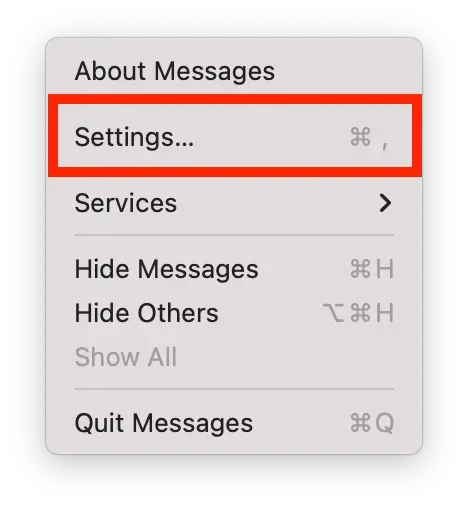
- Välj fliken iMessage.
- Klicka på knappen ”Logga ut”.
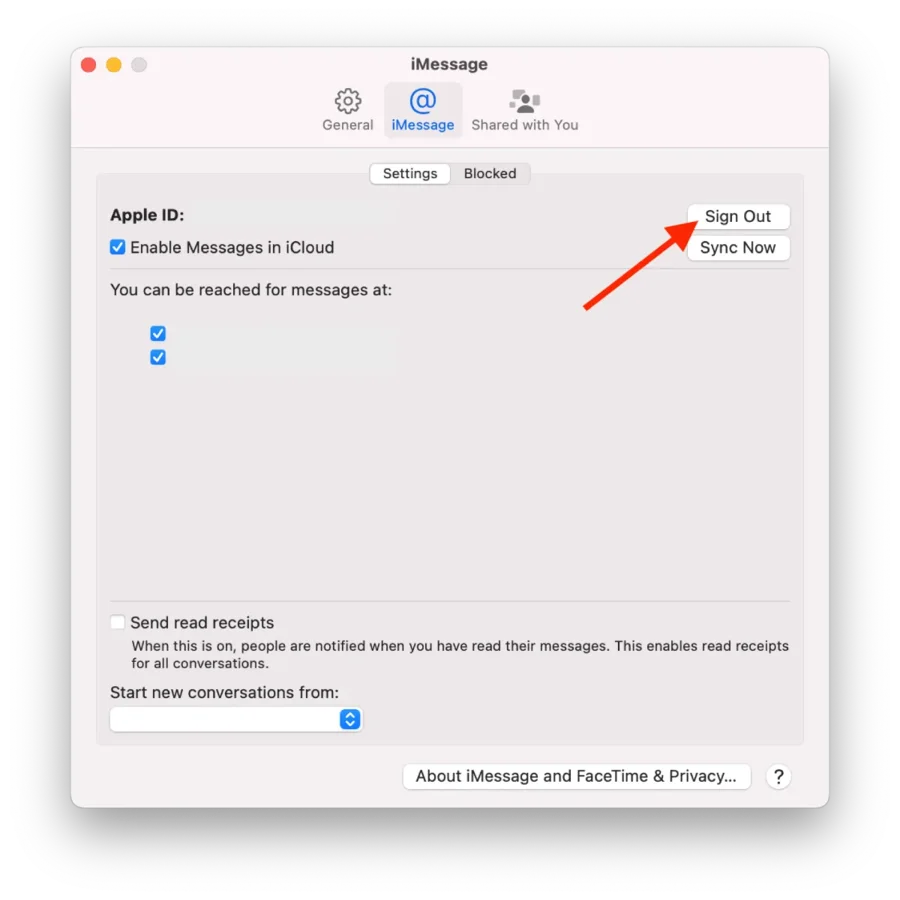
Efter dessa steg kan du inte ta emot iMessage- eller FaceTime-samtal på din Mac förrän du loggar in igen. Du kommer inte längre att ha tillgång till tjänster som Hitta min, iCloud Drive och iCloud Photos på din Mac förrän du loggar in igen.
Alla meddelanden som du ännu inte har synkroniserat med dina andra enheter kommer att gå förlorade, så se till att säkerhetskopiera alla viktiga meddelanden innan du loggar ut.
Vad gör du för att inaktivera iMessage-meddelanden på Mac?
Med denna metod kan du inte förlora tillgången till dina meddelanden. Du får inga meddelanden när appen Meddelanden är stängd. För att inaktivera iMessage-meddelanden på Mac måste du:
- I den övre menyraden väljer du ”System Settings” (systeminställningar).
- Klicka på fliken ”Notiser”.
- I listan över appar måste du välja Meddelanden.
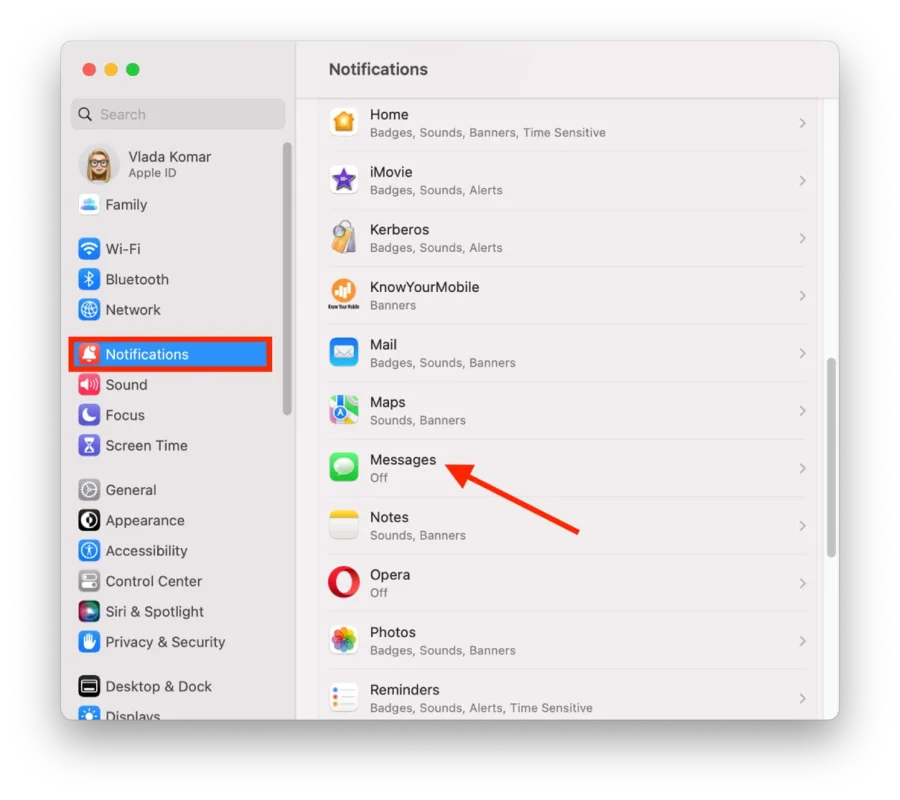
- Dra sedan reglaget till avsnittet ”Allow Notifications” (Tillåt meddelanden).
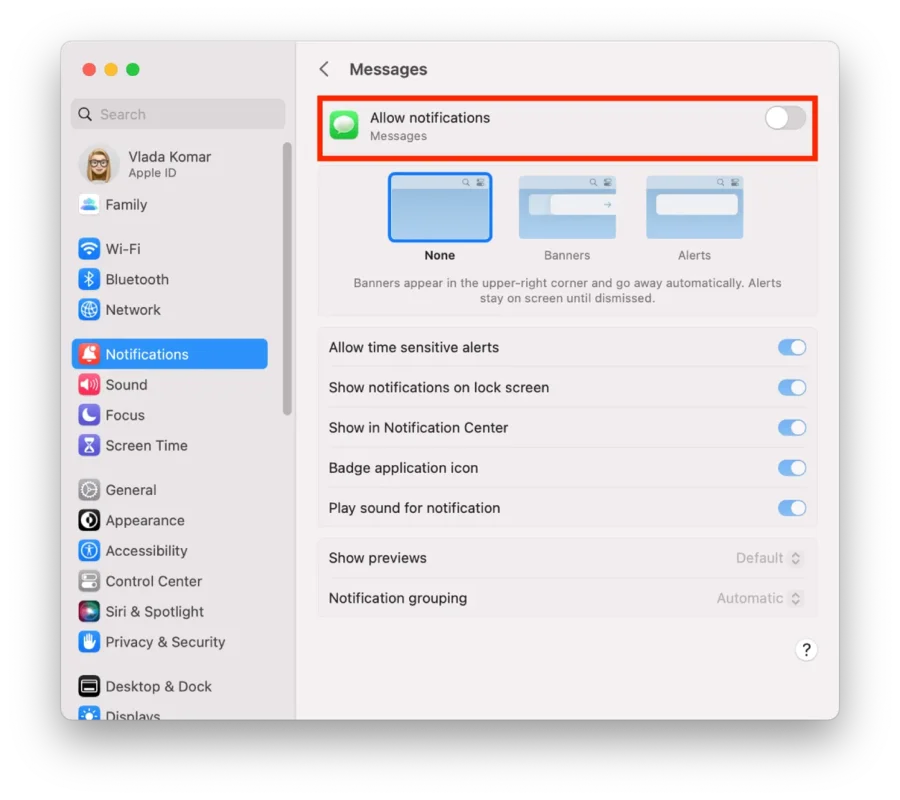
Efter dessa steg kan du fortfarande använda appen och kontrollera dina meddelanden som vanligt.
Vad gör jag för att stänga av chattar en i taget?
Du kan också stänga av en viss chatt så att du inte får några meddelanden när du använder Mac. För att göra detta måste du:
- Du måste öppna appen Meddelande på Mac.
- Högerklicka sedan på en viss chatt.
- I rullgardinslistan väljer du ”Dölj varningar”.
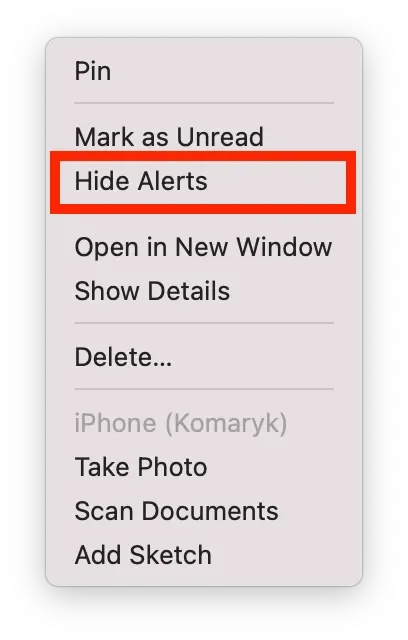
Efter dessa steg kommer chatten att visa en ikon som gör att du kan se vilka chattar som är stumma. Följ samma steg för att få meddelanden igen.
Hur kan du anpassa meddelanden i inställningarna för Meddelanden?
Du kan anpassa meddelandena för Meddelanden på din Mac. Så här gör du:
- Öppna appen Meddelanden på din Mac.
- Klicka på ”Meddelanden” i den övre menyraden och välj ”Inställningar”.
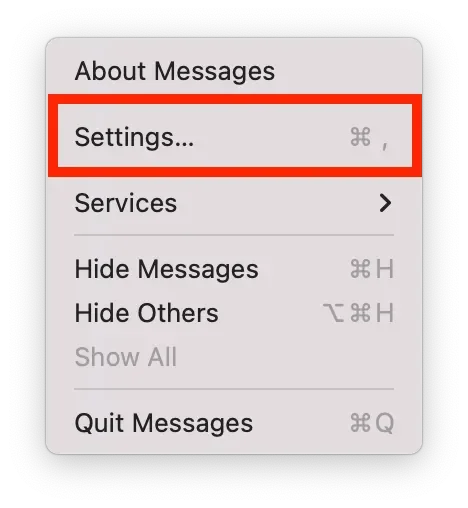
- Klicka på fliken ”Allmänt”.
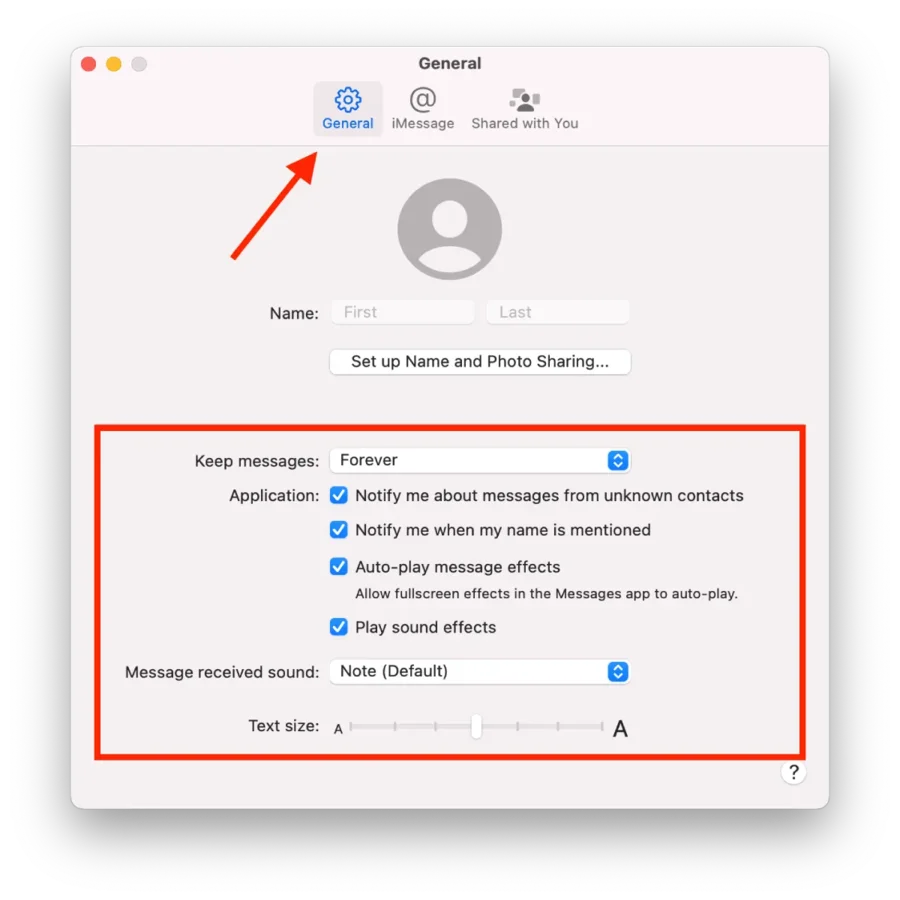
Här kan du anpassa inställningarna för meddelanden på vissa sätt:
Behåll meddelanden
I det här avsnittet kan du välja hur länge meddelanden ska lagras. Standardvärdet är alltid, men du kan välja 30 dagar eller ett år.
Ansökan
I det här avsnittet kan du aktivera eller inaktivera följande alternativ:
- Meddela mig om meddelanden från okända kontakter
- Meddela mig när mitt namn nämns
- Automatisk uppspelning av meddelandeeffekter
- Spela upp ljudeffekter
Ljud för mottaget meddelande
Du kan välja ljudet för meddelandet. Standardinställningen är Notera. Tryck på ikonen för rullgardinslistan och välj önskat ljud.
Textstorlek
Med hjälp av skjutreglaget kan du styra storleken på texten. Om du vill förstora teckensnittet flyttar du den till höger. Om du vill minska teckensnittet måste du flytta reglaget till vänster.









